文章目录 arcgis主要由:Arcgis存储影像栅格数据主要又三种形式,在Arcgis10中,空间分析扩展模块新增了五个地理处理工具,分别是:资源中心的网址:http://resources.arcgis.com/zh-cnarcgis主要由:Arcgis存储影像栅格数据主要又三种形式,在Arcgis10中,空间分析扩展模块新增了五个地理处理工具,分别是:资源中心的网址:http://resources.arcgis.com/zh-cn 3.arcgis的几种基本操作1.打开已有的地图2.Tools工具的使用:a.移动地图b.标实要素 3.操作地理实体a.如何进行数据框的操作:如何操作数据框和属性: 4.arcMap基础应用a.图层、框架和图层控制:b.如何使用图层控制:c.ArcMap的基本要素%1.工具条: d.制定个性化的ArcMap1.创建自己的工具栏和工具 5.锁定地图文档和模版6.获得帮助 4.如何创建地图:4.1 创建地图的方法4.1.1:新建一个地图:4.1.2:如何添加图层:4.1.3:添加各种格式的数据4..1.4:添加TIN数据作为表层显示4.1.5:添加CAD数据4.1.6:如何添加x,y坐标序列方法一: 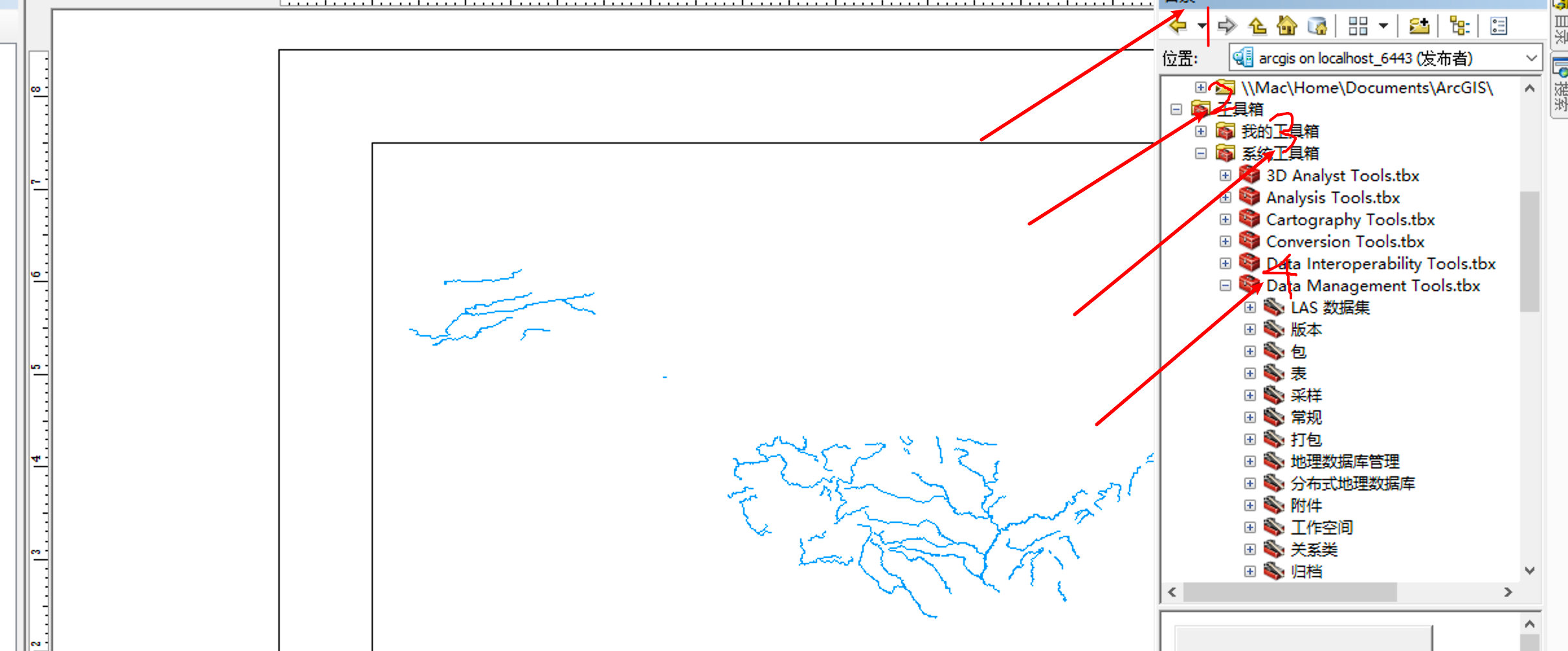方法二: 4.2:地图的坐标系和数据源4.2.1:地图的坐标系统4.2.2:地图的数据源 5.管理图层显示数据5.1地图图层基本操作5.1.1:改变图层的文字描述5.1.2:复制图层5.1.3:移除图层5.1.4:图层的编组 5.2图层的查看和显示5.2.1:图层的属性的查看5.2.2:设定图层在一定比例下显示:5.2.3:使用地图框架管理图层5.2.4如何保存图层文件5.2.5修复数据连接 6.数据的符号化显示6.1.地图符号化6.1.1:多彩的地图显示6.1.2:单一地图显示6.1.3:分类符号显示6.1.4.分类的管理 6.2分级显示6.2.1:与数量相关的显示6.2.3:分级符号和比例符号6.2.4多属性共同显示6.2.5:用图表方式显示6.2.6:用TIN显示三位曲面 6.3高级符号化6.3.1绘制透明图层6.3.2设置符号的参考比例值6.3.3使用符号级别绘图6.3.4:创建掩膜图层
空间数据,地理坐标系,投影坐标系,拓扑规则
arcgis主要由: ·ArcGIS Desktop ArcGIS Serve ArcGIS Emgine ArcGIS Mobile ArcGIS Online Arcgis存储影像栅格数据主要又三种形式,
作为文件存储 以Geodatabase形式存储,或者在Deodatabase中管理而在文件系统中存储:
在Arcgis10版本中,推荐了两种管理影像栅格数据的模型栅格数据集(Raster dataset)和镶嵌数据集(Mosaic dataset)
主要是镶嵌数据集,这一数据集是镶嵌好的影像视图,采用动态处理的方式,在应用中比较适合管理和发布大数据量的栅格数据
空间数据,地理坐标系,投影坐标系,拓扑规则
arcgis主要由: ·ArcGIS Desktop ArcGIS Serve ArcGIS Emgine ArcGIS Mobile ArcGIS Online Arcgis存储影像栅格数据主要又三种形式,作为文件存储 以Geodatabase形式存储,或者在Deodatabase中管理而在文件系统中存储:
在Arcgis10版本中,推荐了两种管理影像栅格数据的模型栅格数据集(Raster dataset)和镶嵌数据集(Mosaic dataset)
主要是镶嵌数据集,这一数据集是镶嵌好的影像视图,采用动态处理的方式,在应用中比较适合管理和发布大数据量的栅格数据
Tooles可以用来移动地图,查询地图要素,是arcMap中地图操作的重要工具,右击菜单栏选中“工具”即可激活
a.移动地图
b.标实要素修改要素的图片(后面详细学习)
在已有的图层上添加图形
3.操作地理实体 (创建数据框及设置、图层操作以及选择要素的几种不同方式)
a.如何进行数据框的操作:数据框就是把一系列需要显示的图层组织在一起显示的方式
如何操作数据框和属性:
4.arcMap基础应用 图层、框;如何使用图层控制;A r c M a p软件用户界面的基本元素、工具栏的使用方法;制定个性化的ArcMap;
a.图层、框架和图层控制: 在arcmap 中,图层内没有保存实际的地理数据,只是引用了包含在coverage,shape文件,gdb地理数据库以及图像、网格等格式中的数据
b.如何使用图层控制: 控制内容表、显示或关闭图层,及显示数据框内容和图层图例内容
c.ArcMap的基本要素 例如:改变和创新新的工具栏、菜单、按键等
%1.工具条: 除了已有的主菜单和标准工具条外,ArcMap还有其他执行命令的工具条能完成一组相关命令,ArcDao在标准工具条上提供了快速 显示最常用工具条的按钮
1)在已有菜单中选择工具栏的显示和隐藏
2)自定义工具条的显示和隐藏
d.制定个性化的ArcMap 1.创建自己的工具栏和工具 :新建工具条
[外链图片转存失败,源站可能有防盗链机制,建议将图片保存下来直接上传(img-2KL00204-1607392493293)(/Users/liuhuanhuan/Library/Application Support/typora-user-images/image-20201004134945381.png)]
:修改工具条内容
:创建快捷键
:如何保存和定制内容
右键,另存为
5.锁定地图文档和模版 为了保护私有或者敏感信息与工作进程,防止别人修改自己定制的文档和模版,可以使用自定义对话框中的锁定文档工具
6.获得帮助 学习arcmap的一个快捷方法是了解界面上那些按钮和菜单命令
4.如何创建地图: 重要的是添加不同来源的数据
4.1 创建地图的方法 4.1.1:新建一个地图: 1.启动a r c M ap时新建地图
2.在标准工具条上新建地图
文件---->新建
4.1.2:如何添加图层: 1.从arccatalog中添加图层
选择相应的文件夹即可添加
2.使用添加数据按钮添加图层
3.从另一个地图中添加图层
4.1.3:添加各种格式的数据 从数据源(coverage、shp文件、g d b数据库等)中创建
把各种格式的数据添加到地图中,在创建一个新的 图层的时候,需要参照该数据源
具体添加方式与4.1.2类似
4…1.4:添加TIN数据作为表层显示 1.从a r ccatalog中添加TIN数据
2.在arc map中添加TIN数据
3.在ArcGIS On li ne中添加TIN数据
此方式与上面两种添加方式相同
4.1.5:添加CAD数据 添加CAD数据,作为ArcMap处理的要素-----点线面。 (添加方式参考如上几种)
arccatalog添加。 添加数据源添加
4.1.6:如何添加x,y坐标序列 通常我们并没现成的sha pe格式的 数据源,往往在一些表格数据中包含有x,y坐标形式的地理位置信息,在a r cmap中也可以将这些数据加载到地图中
方法一:
方法二:
4.2:地图的坐标系和数据源 投影坐标系描述了从两个独立坐标到原点的距离,水平x轴代表东西,垂直的y轴代表南北
4.2.1:地图的坐标系统 所有的平面地图均有不同程度的变形
a r cmap中常用的投影方式及其特点:
根据a r c ma p地图所保持的空间属性特点不同分为:
1.等积投影(保持面积不变也叫等效投影 其特点,大部分用于专题的制作)
2.等角投影(保持角度不变,在气象和航海制图上有很大的作用)
3.等距投影
4.折中投影(保证其他属性变小,但是不保证空间属性不变形)
4.2.2:地图的数据源 地图数据源是地图构成的基础,空间数据的可视化构成了地图,而产生空间数据有多种途径
1.应用地面测量的方法产生地形图
小区域控制测量
2.通过遥感技术的应用构成地图。它是地图生产的重要的来源,也是目前最广泛使用的
3.通过全球定位系统
4.通过地图数据源来自各种地理调查 包括环境调查和各种社会经济等等
5.管理图层显示数据 地图图层基本操作、图层属性的查看显示以及图层管理的特点
5.1地图图层基本操作 图层的主要作用:显示符号,显示效果,选择符号等
5.1.1:改变图层的文字描述 很简单. 略
5.1.2:复制图层 1.在数据框间复制图层
右击复制,选择需要粘贴到图层文件,粘贴图层即可
2.复制图层到另一个地图
右击复制,选择需要粘贴到地图文件,粘贴图层即可
5.1.3:移除图层 右击选择移除即可
5.1.4:图层的编组
5.2图层的查看和显示 5.2.1:图层的属性的查看
5.2.2:设定图层在一定比例下显示: 如何为地图设置指定比例显示
5.2.3:使用地图框架管理图层 数据框中的图层是在同一坐标系中显示并叠置在一起的。如果实际操作中需要单独显示图层而且不使它们相互重叠,就需要另外添加数据框
插入->数据框->移除或激活
数据框工具:
5.2.4如何保存图层文件
5.2.5修复数据连接
6.数据的符号化显示 6.1.地图符号化 地图符号化就是在地图中用人们所知的普遍的符号表示出来的过程
6.1.1:多彩的地图显示 6.1.2:单一地图显示 单一地图显示数据是较为基础的地图要素展示方式,通常情况下,单一符号显示利于表达要素的恰当准确位置
图层–>右击属性–>符号系统—>选择合适的
6.1.3:分类符号显示 分类符号又三种类别:
“唯一值”。“唯一值,多个字段”。“与样式中的符号匹配”
6.1.4.分类的管理
6.2分级显示 6.2.1:与数量相关的显示 1.分级符号
2.分级色彩
3.比例符号
6.2.3:分级符号和比例符号 1.用分级符号表示定量数据
2.用比例符号表示定量数据
选择合适的值
6.2.4多属性共同显示
6.2.5:用图表方式显示 饼图:显示没一个类型占总量的大小
条形图:显示相关的数值而不是比例
树状图:显示各个部门之间的关系
6.2.6:用TIN显示三位曲面 6.3高级符号化 6.3.1绘制透明图层 透明度图层能适应于任何符号类型,使用透明度功能,即时某一个图层在当前窗口的其他图层也能看见
6.3.2设置符号的参考比例值 6.3.3使用符号级别绘图
6.3.4:创建掩膜图层 1.创建掩膜图层
2.使用掩膜图层